win10重置此电脑保留我的文件怎么设置 win10重置此电脑保留我的文件步骤
更新时间:2024-08-11 18:13:52作者:xiaoliu
Win10系统提供了重置此电脑并保留个人文件的功能,让用户在恢复系统的同时不必担心文件丢失的问题,设置步骤也非常简单,只需在重置选项中选择“保留我的文件”,系统会自动帮助用户保留个人文件,让整个重置过程更加便捷和安心。这一功能不仅节省了备份文件的时间,还有效避免了不必要的麻烦和损失。
具体方法:
1、同时按下win+i键,打开windows设置窗口,选择“更新和安全”。
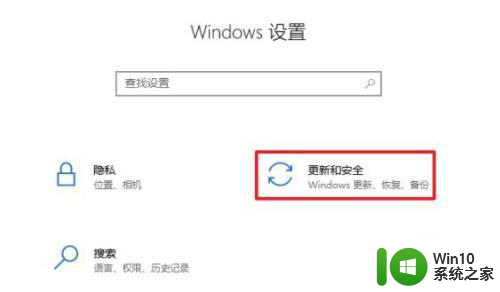
2、在弹出来的窗口中,点击左侧的“恢复”选项,在对应的右侧界面,点击“开始”重置此电脑。
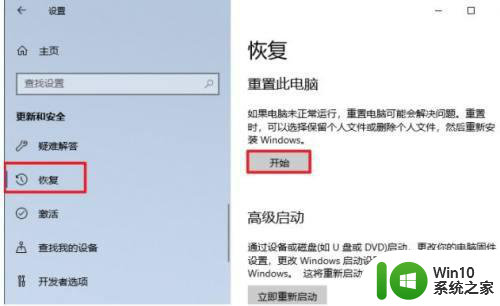
3、接下来选择“保留我的文件”,然后再根据提示一步步地初始化这台电脑。
PS:选择“保留我的文件”,包括桌面文件、自己在c盘建立的文件夹,还有其他盘的文件都会保留下来。
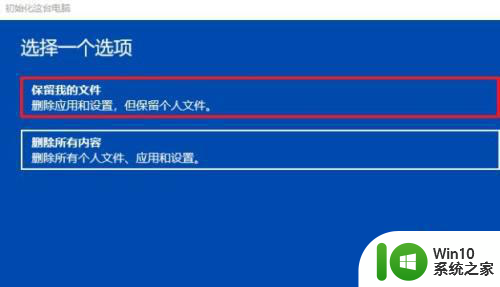
以上就是win10重置此电脑保留我的文件怎么设置的全部内容,有遇到这种情况的用户可以按照小编的方法来进行解决,希望能够帮助到大家。
win10重置此电脑保留我的文件怎么设置 win10重置此电脑保留我的文件步骤相关教程
- win10保留个人文件和应用重置的方法 win10怎么保留个人文件和应用重置电脑
- win10清除c盘垃圾文件只保留系统文件的方法 win10如何清理C盘垃圾文件只保留系统文件的步骤
- win10重置此电脑的步骤和注意事项 win10重置此电脑后会丢失哪些数据和设置
- win10重装系统怎么保存原来的文件 win10重装系统保留个人文件和应用的方法
- win10释放硬件保留的内存图文步骤 win10为硬件保留的内存太多怎么取消
- win10限制可保留带宽怎么设置 win10需要设置保留宽带限制吗
- win10文件夹密码保护的步骤和注意事项 如何在win10系统中为重要文件夹设置密码保护
- win10系统重置此电脑失败怎么解决 win10电脑重置失败怎么办
- win10我的电脑和文件夹无法打开怎么办 win10此电脑和文件夹打不开的解决方法
- 我的win10电脑快速访问的文件夹无法重命名处理方法 win10电脑快速访问文件夹无法重命名怎么办
- 升级win10保留个人文件和应用的方法 升级win10怎样保留个人文件和应用
- win10重置此电脑后怎么恢复到更早以前 win10重置此电脑后如何恢复到之前的系统版本
- 蜘蛛侠:暗影之网win10无法运行解决方法 蜘蛛侠暗影之网win10闪退解决方法
- win10玩只狼:影逝二度游戏卡顿什么原因 win10玩只狼:影逝二度游戏卡顿的处理方法 win10只狼影逝二度游戏卡顿解决方法
- 《极品飞车13:变速》win10无法启动解决方法 极品飞车13变速win10闪退解决方法
- win10桌面图标设置没有权限访问如何处理 Win10桌面图标权限访问被拒绝怎么办
win10系统教程推荐
- 1 蜘蛛侠:暗影之网win10无法运行解决方法 蜘蛛侠暗影之网win10闪退解决方法
- 2 win10桌面图标设置没有权限访问如何处理 Win10桌面图标权限访问被拒绝怎么办
- 3 win10关闭个人信息收集的最佳方法 如何在win10中关闭个人信息收集
- 4 英雄联盟win10无法初始化图像设备怎么办 英雄联盟win10启动黑屏怎么解决
- 5 win10需要来自system权限才能删除解决方法 Win10删除文件需要管理员权限解决方法
- 6 win10电脑查看激活密码的快捷方法 win10电脑激活密码查看方法
- 7 win10平板模式怎么切换电脑模式快捷键 win10平板模式如何切换至电脑模式
- 8 win10 usb无法识别鼠标无法操作如何修复 Win10 USB接口无法识别鼠标怎么办
- 9 笔记本电脑win10更新后开机黑屏很久才有画面如何修复 win10更新后笔记本电脑开机黑屏怎么办
- 10 电脑w10设备管理器里没有蓝牙怎么办 电脑w10蓝牙设备管理器找不到
win10系统推荐
- 1 番茄家园ghost win10 32位官方最新版下载v2023.12
- 2 萝卜家园ghost win10 32位安装稳定版下载v2023.12
- 3 电脑公司ghost win10 64位专业免激活版v2023.12
- 4 番茄家园ghost win10 32位旗舰破解版v2023.12
- 5 索尼笔记本ghost win10 64位原版正式版v2023.12
- 6 系统之家ghost win10 64位u盘家庭版v2023.12
- 7 电脑公司ghost win10 64位官方破解版v2023.12
- 8 系统之家windows10 64位原版安装版v2023.12
- 9 深度技术ghost win10 64位极速稳定版v2023.12
- 10 雨林木风ghost win10 64位专业旗舰版v2023.12